Solución a problemas de conexión a internet en tu Smart TV
Nota: Este contenido de ayuda es aplicable a productos comprados en tiendas de Colombia. Si necesitas ayuda para los productos comprados en España o Latinoamérica, contacta con tu Subsidiaria local de Samsung

Tu Samsung Smart TV ofrece múltiples funciones que requieren conexión a internet, como servicios de streaming, información meteorológica y búsqueda. Si estás experimentando problemas con la conexión a internet, sigue esta guía para resolver el problema.
Verifica el estado de la red
Cuando tengas problemas para conectar tu Smart TV a Internet, en la pantalla de Estado de la red, podrás ver la conexión entre tu TV, el router e internet; Así podrás ver dónde está el error.
Paso 1. Pulsa sobre el icono de Home del control remoto y selecciona Configuración.
Paso 2. Selecciona Todos los Ajustes para acceder al menú del televisor.
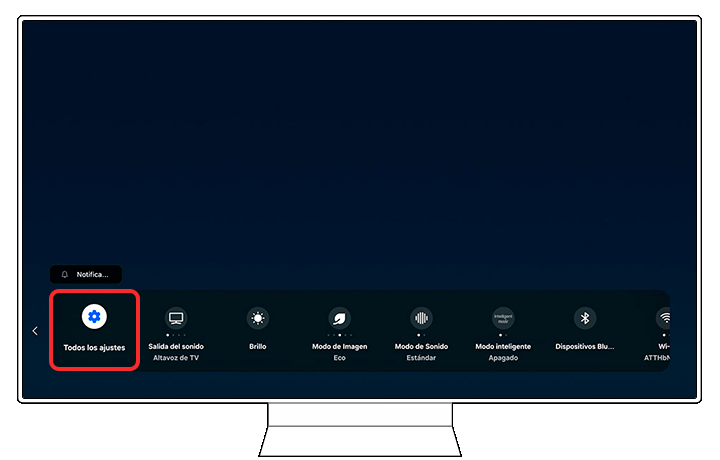
Paso 3. Selecciona Conexión o General y luego pulsa en Red.

Paso 4. Selecciona Estado de red.
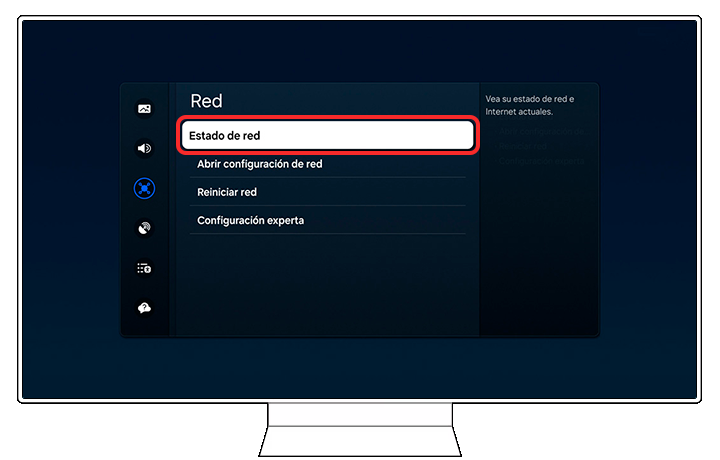
Paso 5. En esta pantalla podrás ver el estado de la red. Además, puedes verificar tu configuración IP e intentar volver a conectarte.
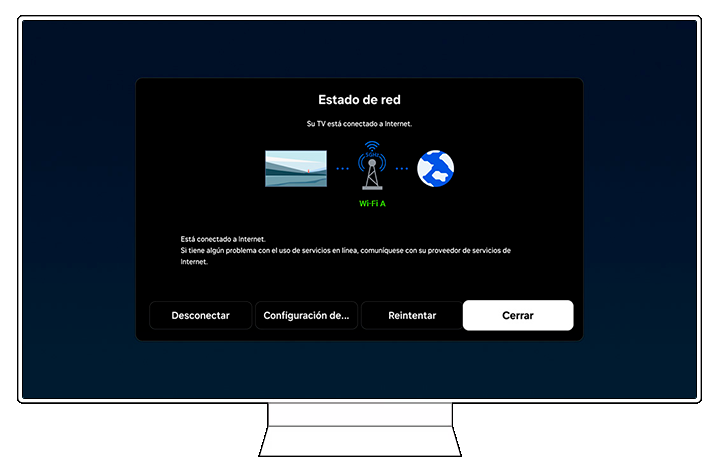
Nota: Este artículo se refiere a Smart TV Samsung (es decir, con plataforma de aplicaciones). Las imágenes pueden diferir ligeramente según el modelo y el firmware de tu televisor.
En la pantalla Estado de la red, podrás ver el estado de la conexión del televisor, el router e Internet:
- Puntos azules/verdes: Indican una conexión establecida o correcta.
- X roja: Indica que no hay conexión.
Caso 1. Si ves una X roja entre el TV, el modem y la conexión a Internet, quiere decir que el TV y el módem no están conectados, sigue estos pasos:
- Asegúrate de que todos los cables conectados al router estén bien conectados (si te conectas a LAN).
- Reinicia el router. Desenchufa el cable de poder, espera aproximadamente 1 minuto y vuelve a conectar.
- Intenta conectar el TV a otra red, si funciona podría ser un problema con la conexión entre el TV y el Router.
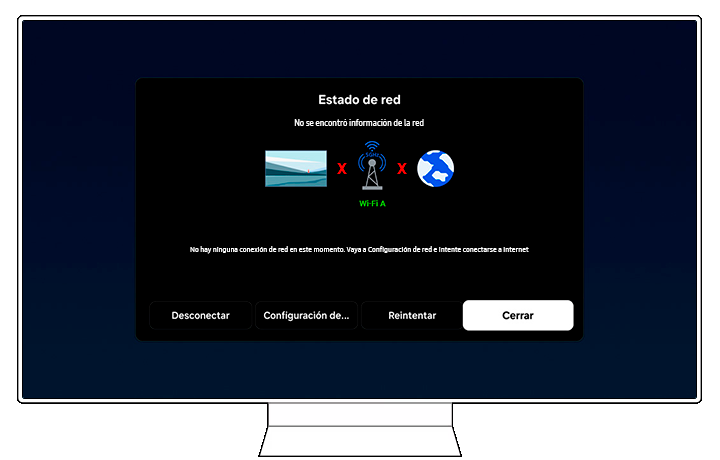
Caso 2. Si ves una X roja entre el módem y el icono de internet o Navegación, quiere decir que el TV está conectado al router pero no hay internet, prueba lo siguiente:
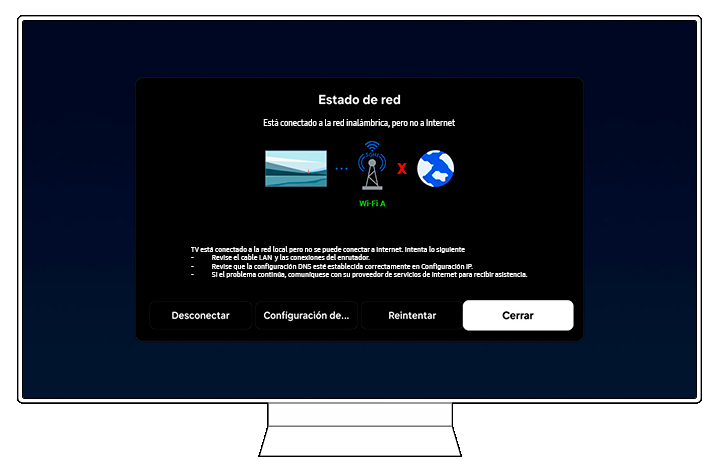
Cambia el DNS del TV:
1. Ve a Configuraciones > Conexión o General > Red > Estado de red > Configuración IP > Ajuste DNS.
2. Selecciona Obtener de forma manual en Servidor DNS, ingresa 8.8.8.8.
1. Con el televisor encendido desconéctalo de la toma corriente.
2. Espera 3 minutos, vuélvelo a conectar a la toma corriente y enciéndelo. Después de este reinicio vuelve a probar la conexión a Wi-Fi.

Reiniciar la red del televisor
Reiniciar la red eliminará todo cambio realizado en la configuración de red y la regresará a valores de fábrica.
Paso 1. Pulsa sobre el icono de Home del control remoto y selecciona Configuración.
Paso 2. Selecciona Todos los Ajustes para acceder al menú del televisor.
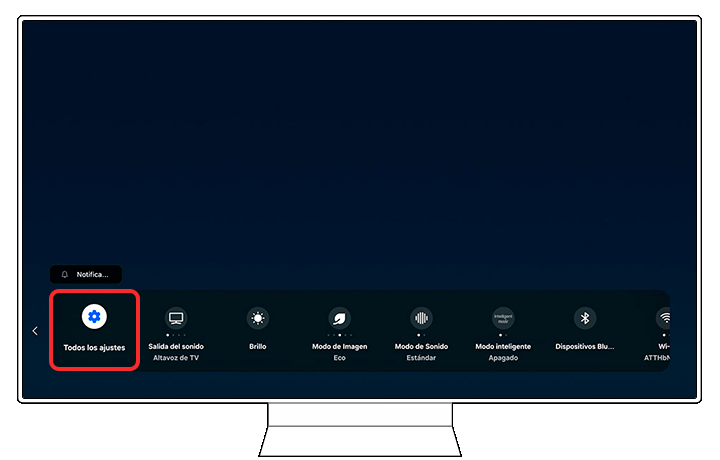
Paso 3. Ingresa a la opción Conexión o General.
Paso 4. Selecciona Red.

Paso 5. Elige Reiniciar red.
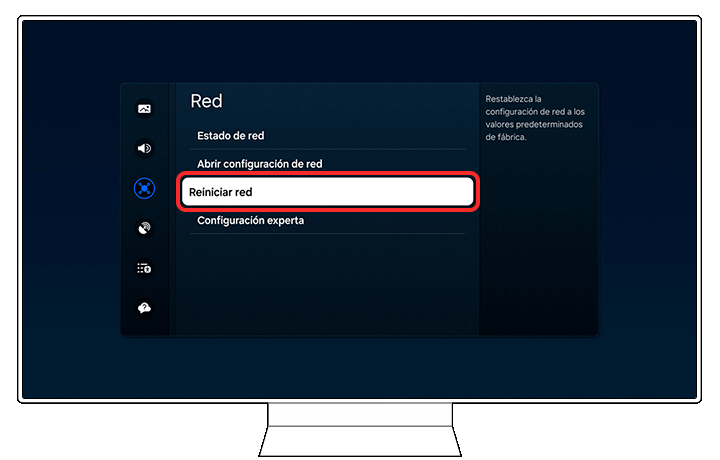
Paso 6. Selecciona Reiniciar en la ventana emergente.
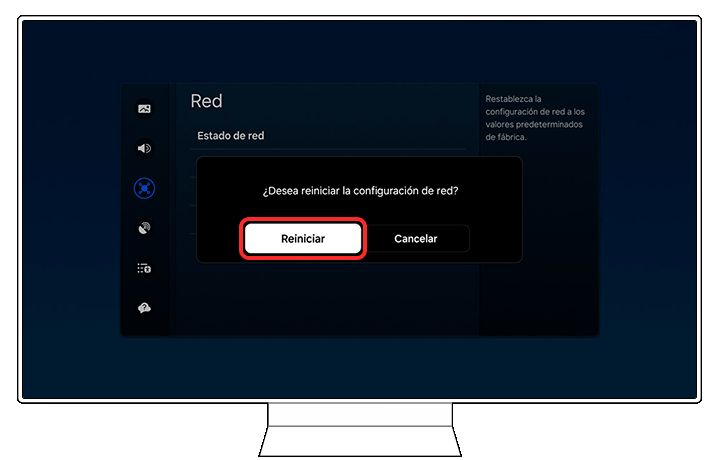
Nota:
- Después de reiniciar la red de tu TV, es necesario volver a configurar la red en el televisor, incluyendo la contraseña en caso de utilizar Wi-Fi.
Reiniciar el Router o Modem de Internet
Si luego de realizar los pasos anteriores el problema persiste, es probable que haya un inconveniente en el enlace entre el router y el TV, por lo que reiniciar el router desconectándolo de la electricidad por entre 1 o 2 minutos es una buena opción.

La distancia ideal entre el router y el TV es de 2 a 3 metros, sin obstáculos. Aunque la conexión puede establecerse a distancias mayores, la estabilidad no está garantizada. Si el router está muy lejos, considera reubicarlo más cerca del TV.
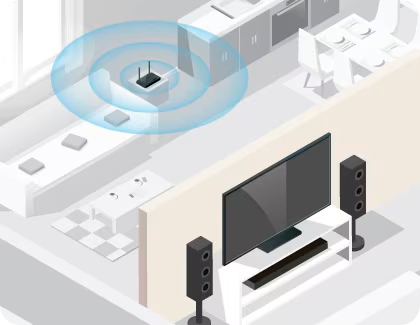
Conecta el cable LAN que puede ir del Módem o Router de Internet a la conexión o puerto LAN de la parte trasera del Smart TV. Verifica que ambos extremos del cable LAN estén bien insertados.
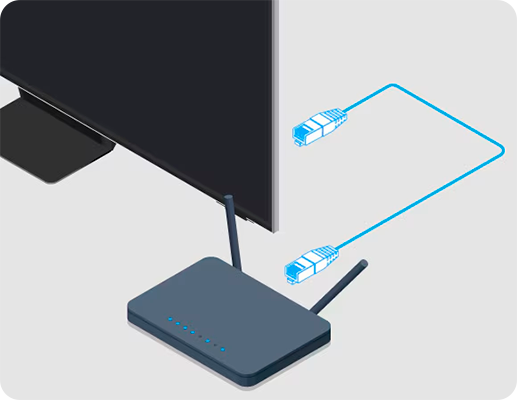
Reconectarse a Internet
Después de un reinicio de red o restablecimiento de fábrica, debes conectarte nuevamente a Internet.
Hay dos formas de conectar tu Smart TV a Internet, que son conexiones inalámbricas y por cable. El método de conexión es el siguiente.
Paso 1. Haz clic en el botón INICIO o Menú del control remoto de tu televisor.
Paso 2. Navega a Configuración > Conexión o General.
Paso 3. Selecciona Red.
Paso 4. Selecciona Abrir configuración de red.
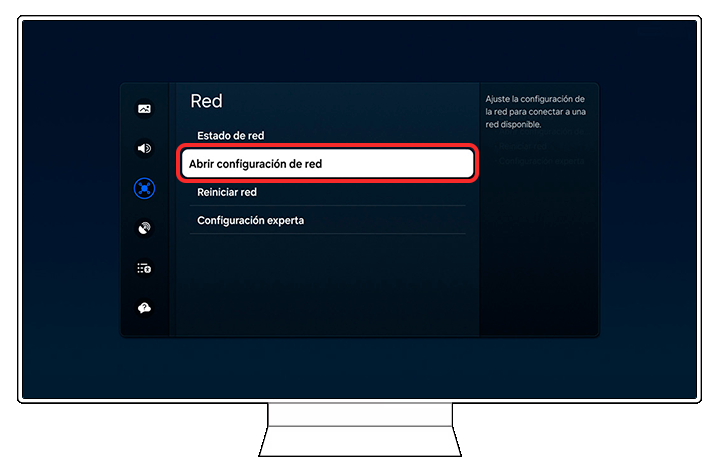
Paso 5. Elige entre una conexión inalámbrica o por cable. Si eliges una conexión por cable, se conectará a Internet. Si es inalámbrica, selecciona la red a la que deseas conectarte y sigue los pasos indicados en pantalla
Nota: Asegúrate de que el cable de red esté bien conectado a la parte posterior de tu televisor cuando intentes conectarte a través de una conexión por cable.
Prueba conectarte a los datos móviles de tu celular
Si aún tienes problemas, puedes usar tu celular como punto de Wi-Fi diferente al que ya estas intentando y así determinar si el problema está en tu TV o en la conexión a Internet de tu hogar.
Ten en cuenta que la forma de compartir datos de tu telefono a tu televisor puede cambiar segun la marca del telefono.
En un Samsung Galaxy ve a Ajustes > Conexiones > Mobile Hotspot y Anclaje a red > Activar el interruptor de Mobile Hotspot.
Si deseas ver el paso a paso de cómo configurar está opción en un Samsung Galaxy puedes ingresar Aquí.

Escenarios:
1. Si tu TV se conecta a la red de tu celular, indica que la falla esta en el internet de tu casa, por lo que te recomendamos contactar con el proveedor del servicio de Internet.
2. Si no es posible conectarte a la red que emite tu celular, es posible que se trate de una falla en el televisor, por lo que te recomendamos contactar con nosotros para revisar el caso a fondo.
Consejos adicionales para la conexión a Internet
Cuando tienes un problema con la conexión a Internet, hay otras formas de intentar solucionarlo además de realizar los ajustes desde el Estado de la red. Recomendamos las siguientes formas.
- Prueba la función de autodiagnóstico del televisor. Puedes ver esto en Configuración > Soporte técnico > Cuidado del dispositivo > Autodiagnóstico.
- En Autodiagnóstico realiza la Prueba de conexión Smart Hub, en algunos modelos también podrás realizar la prueba de Wi-Fi.

- Si todavía hay un problema de conexión, ingresa al siguiente enlace para realizar un Restablecimiento de fábrica del TV.
Gracias por tus comentarios
Por favor responda todas las preguntas.




